A volte si lavora più del necessario perché ci si affida esclusivamente alle tecniche note e si trascurano gli strumenti in grado di semplificare i workflow. Si consideri ad esempio la semplice attività di modifica della lunghezza di una linea o di un arco. Vi suona familiare? Si disegna una linea temporanea, la si estende o la si taglia e quindi si cancella la linea temporanea. Esaminiamo due comandi di AutoCAD progettati per evitare questi passaggi aggiuntivi: STIRA e ALLUNGA.
Stiramento di più oggetti
Il comando STIRA ha la particolarità di essere l'unico comando di modifica a richiedere che gli oggetti siano selezionati in un modo specifico. Analizziamo il motivo di questi requisiti di selezione.
Stirare un oggetto significa tenere fissa (o bloccata) un'estremità mentre si riposiziona l'altra. A questo scopo il comando STIRA interagisce con i punti di un oggetto (punti finali, vertici, punti centrali, intersezioni, punti di inserimento e così via), quindi non è sufficiente selezionare l'oggetto. Il comando STIRA deve sapere quali punti modificare.

Durante il nostro esercizio apporteremo alcune modifiche a una parte lavorata semplice.
- Creare un disegno simile a quello mostrato qui sotto.
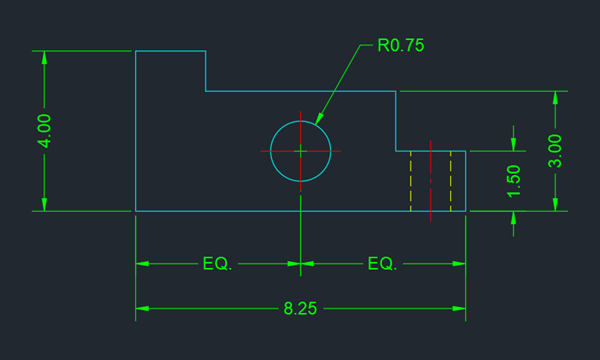
- Fare clic su . Trova
È inoltre possibile immettere STIRA alla riga di comando.
- Creare una finestra di selezione intersecante specificando due punti da destra a sinistra per selezionare la geometria da stirare.
Nota: Per suggerimenti sulla selezione degli oggetti, vedere Hai provato: Finestra, intercettazione, lazo e molto altro.
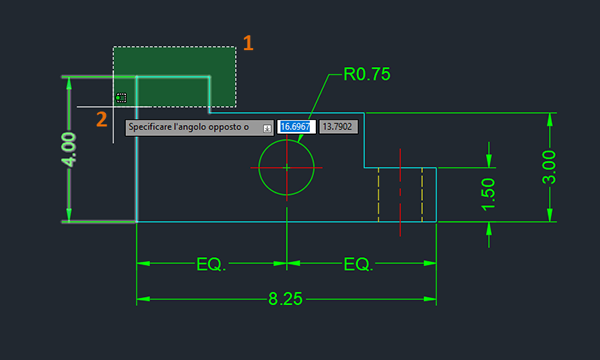
Un metodo di selezione intersecante consente di selezionare uno o più oggetti da stirare, ma soprattutto di racchiudere tutti i punti da riposizionare.
- Al messaggio di richiesta Specificare punto base, scegliere un punto di riferimento (1) e trascinare gli oggetti nella posizione desiderata (2).
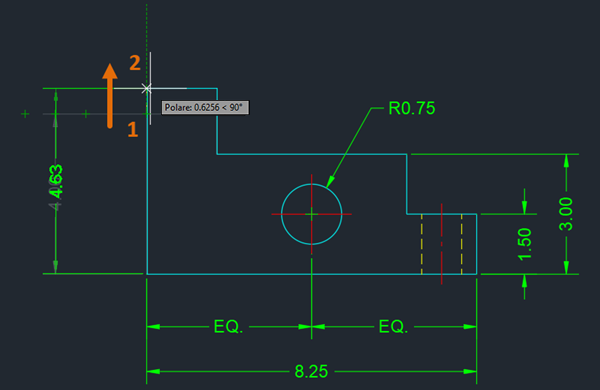 Nota: Per vincolare la direzione durante lo stiramento, è possibile tenere premuto il tasto MAIUSC per attivare temporaneamente la modalità orto oppure provare a combinare gli snap ad oggetto (se applicabile) con Orto (F8) o Puntamento polare (F10) e Puntamento snap ad oggetto (F11). Per ulteriori informazioni su questi argomenti, vedere i collegamenti disponibili alla fine di questo articolo.
Nota: Per vincolare la direzione durante lo stiramento, è possibile tenere premuto il tasto MAIUSC per attivare temporaneamente la modalità orto oppure provare a combinare gli snap ad oggetto (se applicabile) con Orto (F8) o Puntamento polare (F10) e Puntamento snap ad oggetto (F11). Per ulteriori informazioni su questi argomenti, vedere i collegamenti disponibili alla fine di questo articolo.
Selezioni di precisione
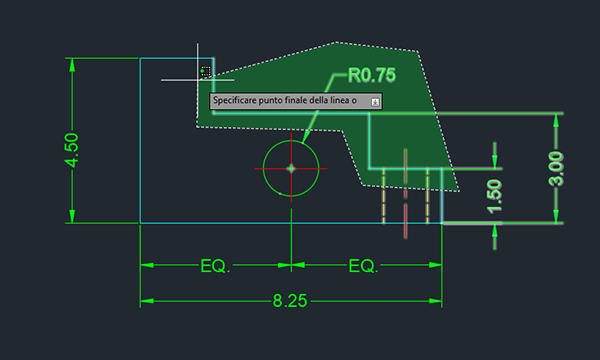
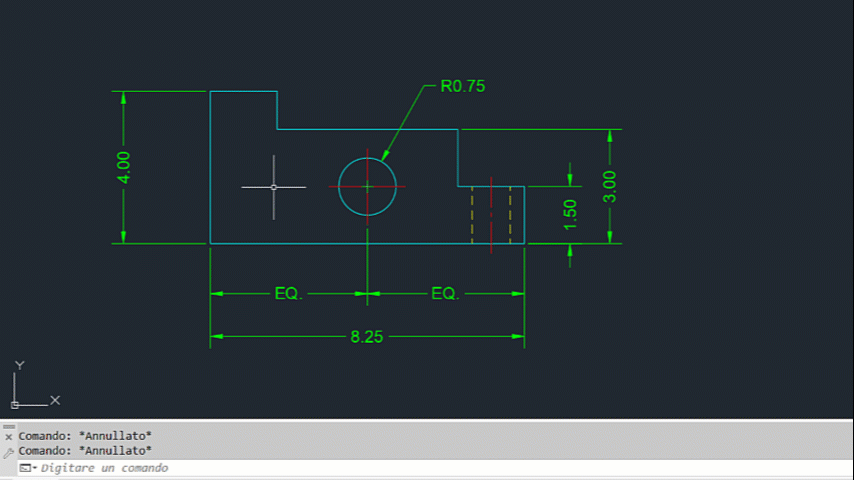
Stiramento di vari oggetti
Come descritto in precedenza, i metodi di selezione intersecante consentono di selezionare gli oggetti da modificare e i punti da stirare. Quando si lavora con linee, polilinee o archi, questi punti sono facili da vedere e selezionare. Ma che cosa accade quando il comando STIRA viene applicato a un cerchio?
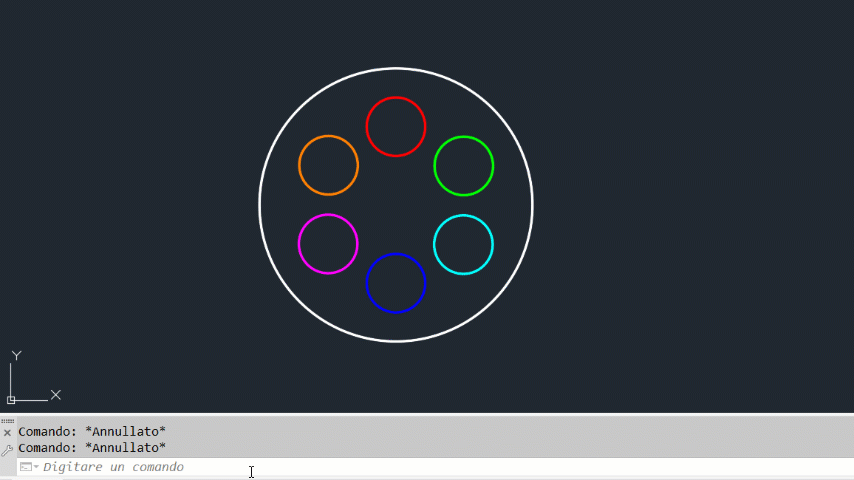
Quando si interagisce con blocchi o xrif, il comando STIRA modifica il posizionamento di un blocco o di un xrif solo se la selezione intersecante include il punto di inserimento.
Proviamo a eseguire un breve esercizio.
- Fare clic su . Trova
- Nella finestra Tavolozze degli strumenti fare clic su Architettoniche.
- Selezionare il blocco Alberi - Unità imperiali nella tavolozza e fare clic in un punto qualsiasi dell'area di disegno per posizionare il blocco.
La vista di default è la vista piana di una palma.
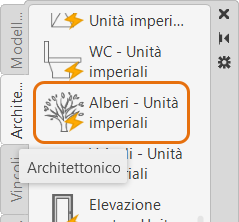
- Selezionare il blocco.
Viene visualizzato il grip del punto di inserimento (il grip quadrato al centro dell'albero). È importante saperlo quando si utilizza il comando STIRA.
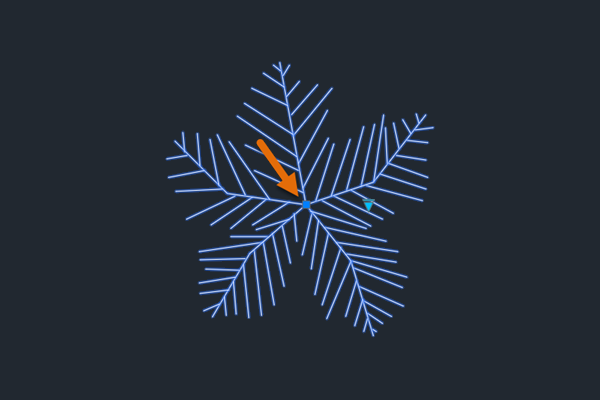 Nota: Se, dopo aver selezionato il blocco, il grip del punto di inserimento non viene visualizzato, impostare la variabile di sistema GRIPBLOCK su 0.
Nota: Se, dopo aver selezionato il blocco, il grip del punto di inserimento non viene visualizzato, impostare la variabile di sistema GRIPBLOCK su 0. - Premere ESC per deselezionare il blocco.
- Fare clic su . Trova
- Selezionare il blocco utilizzando una finestra di intersezione. Assicurarsi di includere nella selezione il punto di inserimento.
Non è necessario che l'intera geometria del blocco sia racchiusa nella selezione intersecante.
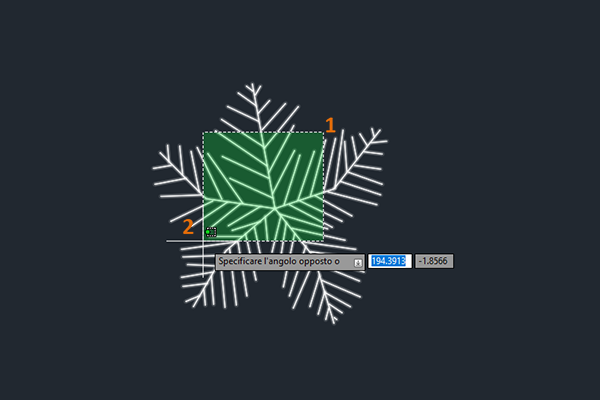
- Specificare un punto base (1), quindi un secondo punto (2).
Il blocco viene spostato senza che la geometria venga stirata.
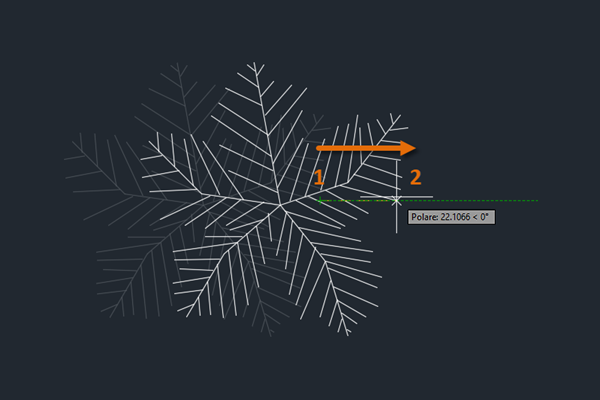 Nota: Gli altri oggetti con punti di inserimento (testo multilinea, xrif, serie, immagini, allegati PDF e così via) si comportano in modo simile. Gli oggetti sono interessati da un comando STIRA solo se il punto di inserimento è racchiuso dal metodo di selezione intersecante.
Nota: Gli altri oggetti con punti di inserimento (testo multilinea, xrif, serie, immagini, allegati PDF e così via) si comportano in modo simile. Gli oggetti sono interessati da un comando STIRA solo se il punto di inserimento è racchiuso dal metodo di selezione intersecante.
Comando alternativo ALLUNGA
La definizione più comune di stiramento è quella di processo che consente di allungare qualcosa, che è esattamente ciò che fa il comando STIRA. Esiste anche un comando più specializzato, ALLUNGA, che è possibile esplorare. Il vantaggio principale offerto dal comando ALLUNGA è la possibilità di modificare la lunghezza di un oggetto mantenendone l'angolo (per linee e polilinee) o il raggio (per archi ed ellissi). Proviamo a eseguire questo semplice esercizio.
- Disegnare una linea o una polilinea lunga otto unità.
È stata aggiunta una quota associativa per mostrare la lunghezza al variare della linea.
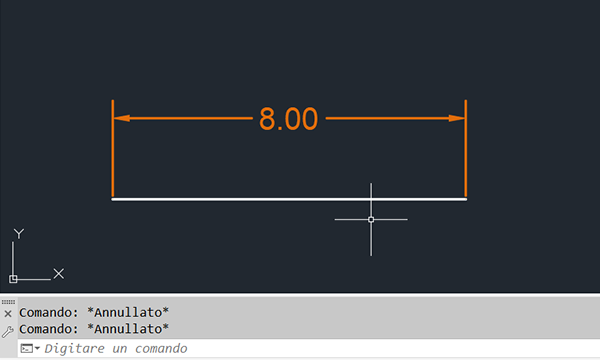
- Fare clic su . Trova
In alternativa, alla riga di comando immettere ALLUNGA.
Alla riga di comando è possibile selezionare un oggetto per trovarne la lunghezza corrente.
- Alla riga di comando, immettere DE o scegliere l'opzione Delta.
Quando si utilizza il metodo Delta, si specifica di quanto modificare la lunghezza corrente.
- Immettere un valore delta pari a 2.
- Selezionare l'estremità finale della linea per definire la direzione dell'allungamento.
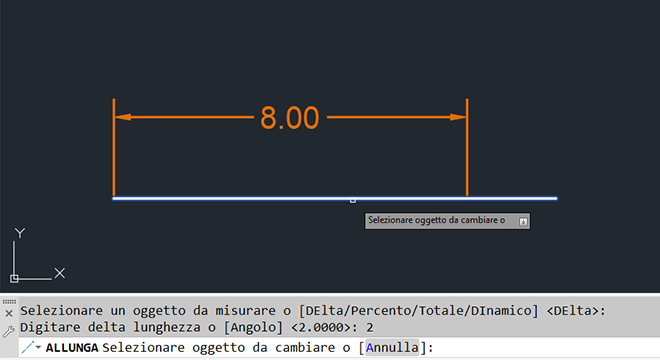 Nota: Se la variabile di sistema COMMANDPREVIEW è impostata su 1, verrà visualizzata un'anteprima del risultato finale prima di selezionare la riga. Per ulteriori informazioni, vedere Hai provato: Anteprima del comando.
Nota: Se la variabile di sistema COMMANDPREVIEW è impostata su 1, verrà visualizzata un'anteprima del risultato finale prima di selezionare la riga. Per ulteriori informazioni, vedere Hai provato: Anteprima del comando.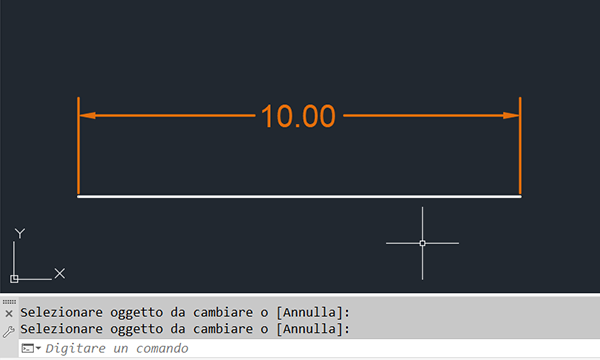
- (Facoltativo) Continuare a selezionare le linee che si desidera modificare di due unità.
- Premere INVIO per terminare il comando.
- Percentuale. Consente di specificare l'entità della modifica come percentuale della lunghezza corrente dell'oggetto.
- Totale. Consente di specificare la nuova lunghezza indicando la lunghezza finale desiderata.
- Dinamico. Consente di specificare l'entità della modifica trascinando il cursore.
Stirare e allungare gli oggetti con i grip
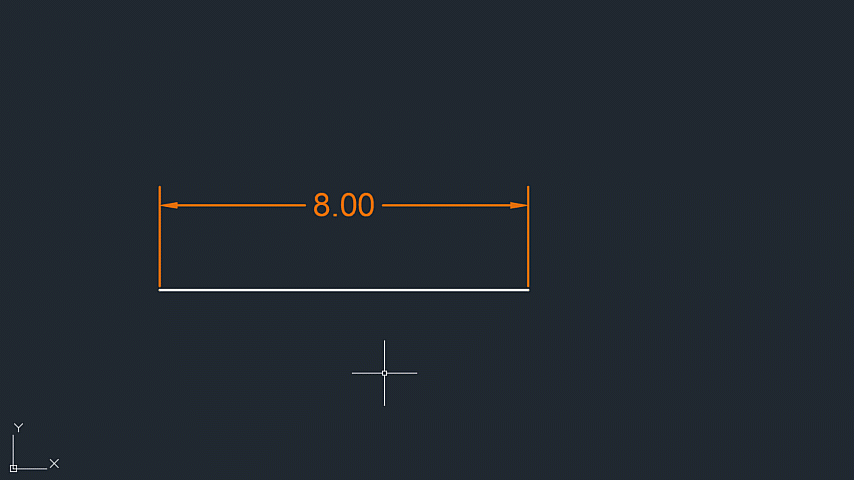
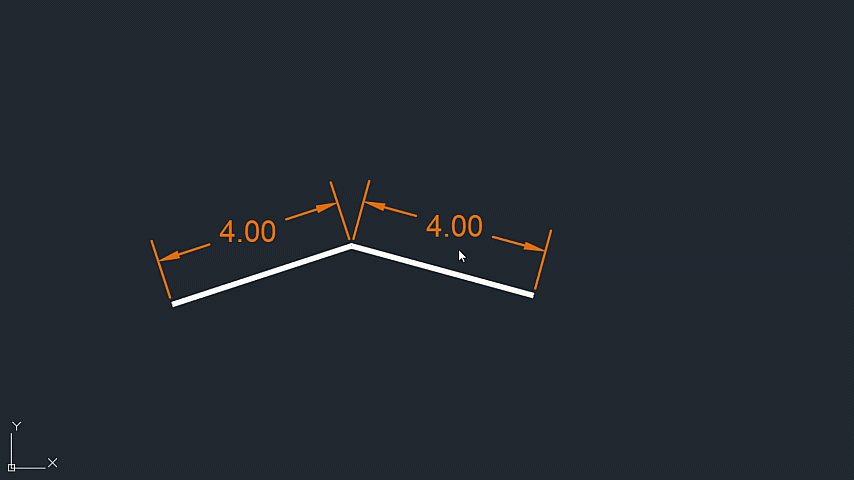
Riepilogo
Con un po' di pratica, i comandi STIRA e ALLUNGA diventeranno presto dei punti fermi nel riquadro degli strumenti di AutoCAD. L'acquisizione di una nuova abitudine richiede tempo e impegno. Investire un po' di tempo nell'utilizzo dei comandi STIRA e ALLUNGA potrebbe ampliare le vostre capacità e competenze. Basta solo provare.
Comandi correlati Stira e Allunga e variabili di sistema
| Comando | Descrizione |
|---|---|
| ALLUNGA | Cambia la lunghezza degli oggetti e l'angolo degli archi inclusi. |
| STIRA | Stira gli oggetti attraversati da un poligono o da una finestra di selezione. |
| Variabile di sistema | Descrizione | Valore di default | Posizione di salvataggio |
|---|---|---|---|
| COMMANDPREVIEW | Controlla se viene visualizzata un'anteprima del possibile risultato di alcuni comandi. | 1 | Registro |
| GRIPBLOCK | Controlla la visualizzazione dei grip all'interno dei blocchi. | 0 | Registro |
| GRIPS | Controlla la visualizzazione dei grip sugli oggetti selezionati. | 2 | Registro |